Mengisi borang adalah perkara biasa bagi kita dalam bekerja. Terdapat pelbagai bentuk seperti kenalan, invois, pernyataan cukai, CV, pesanan penyisipan dan sebagainya yang menunggu anda untuk diisi. Dan mereka selalu fail PDF. Mengisi semua fail ini dengan tangan tidak cekap dan terdengar agak membosankan. Kenapa? Anda perlu mencetak dan kemudian mencetaknya. Selepas prosedur masalah itu, anda akhirnya dapat mengisinya dan kemudian mengimbas atau faks ke mana sahaja mereka perlu pergi. Anda tidak dapat menyelesaikan kerja sekiranya pencetak anda rosak. Yang lebih teruk lagi, cara ini boleh membazirkan sejumlah besar kertas dan ruang untuk mencetak dan menyimpan. Ini bukan kaedah yang mesra alam.
Hari ini adalah dunia digital. Mengisi fail PDF dapat diselesaikan dengan mudah dan cepat melalui komputer. Anda mungkin merasa tidak pasti kerana anda menganggap bahawa fail PDF hanyalah gambar, bukan teks mentah. Adakah anda perlu menambahkan teks ke PDF yang tidak menyokong penyuntingan? Tidak menjadi masalah. Beberapa alat dapat membantu anda menyelesaikan semua masalah ini.
Oleh itu, apakah kaedah yang cekap dan baik untuk mengisi borang PDF? Dalam artikel ini, tiga alat sangat disyorkan. Setelah membacanya, anda akan mengetahui bagaimana cara mengisi borang PDF dalam talian dan luar talian.
Bahagian pertama: Cara Mengisi Borang PDF Dalam Talian
Syukurlah, ada jalan penyelesaian percuma dan mudah. Alat dalam talian menjimatkan masa anda daripada tidak memasang pakej - kelebihan untuk pengguna syarikat yang tidak dibenarkan melakukannya. Lebih-lebih lagi, ia menghilangkan risiko perisian intip atau perisian sampah yang dimuatkan dalam PDF yang merupakan muat turun utiliti. Kaedah dalam talian memberi anda kaedah yang mudah sekiranya komputer anda bersambung ke Internet.
1. EasePDF
EasePDF adalah alat dalam talian yang serba boleh untuk memudahkan kerja pejabat anda. Kini ia mempunyai lebih daripada 20 alat termasuk Edit PDF. Antaramuka sangat jelas sehingga anda dapat dengan mudah mencari fungsi yang anda mahukan. Anda boleh mengedit dokumen dengan bebas, menyesuaikan fail PDF anda secara dalam talian dengan manipulasi mudah mengikut fungsi. Mengapa saya mengesyorkan EasePDF? Kerana boleh memuat naik fail PDF yang ukurannya lebih besar dari 10MB untuk mengisi PDF dalam talian tanpa bayaran. Sekiranya anda mempunyai bentuk PDF bersaiz besar dan hanya ingin menambahkan beberapa teks padanya, EasePDF hanya akan membantu anda. Pemula akan menyukai cara ini kerana antara muka yang jelas.
Langkah 1. Pergi ke EasePDF Edit PDF .
Langkah 2. Muat naik fail PDF yang ingin anda isi. Anda boleh mengklik butang merah Tambahkan Fail untuk menambah fail di dalam peranti atau menyeret dan menjatuhkan fail ke kawasan tersebut secara langsung. Fail dari GoogleDrvie, Dropbox, OneDrive atau URL dapat ditambahkan dengan mengklik ikon masing-masing.

Langkah 3. Setelah memuat naik, anda boleh menavigasi halaman untuk mencari halaman yang ingin anda isi di sebelah kiri antara muka.
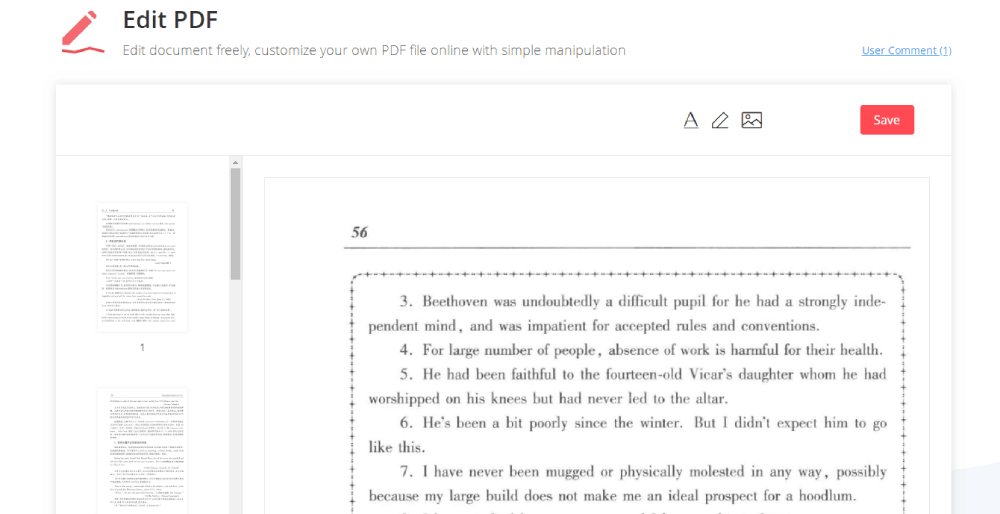
Langkah 4. Klik ikon Tambah Teks pada baris pertama. Sekarang anda boleh menambahkan teks anda dan menyeretnya ke tempat yang betul yang anda mahukan.
Petua
"Font tebal, miring, garis bawah, ukuran dan warna font dapat digunakan untuk mengubah suai."
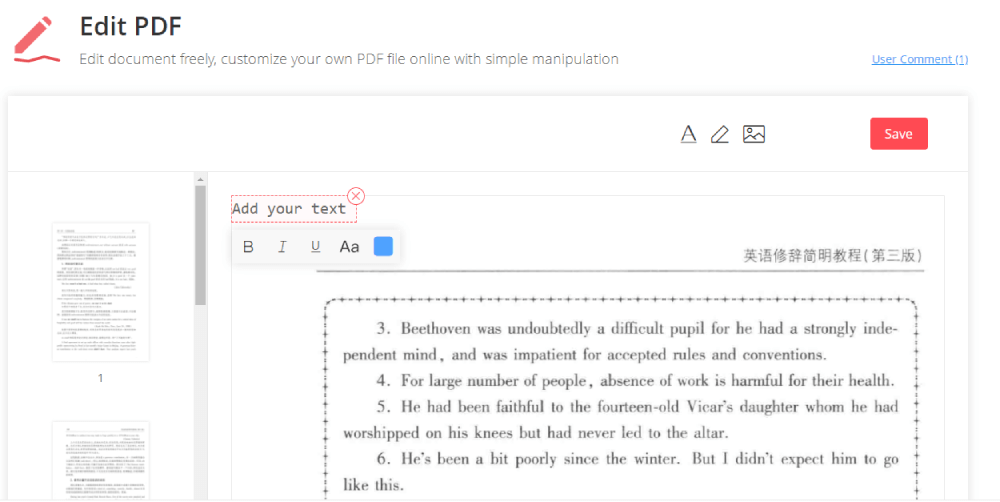
Langkah5. Klik butang merah Simpan di sudut kiri atas.
Petua
"Setelah muat turun selesai, anda bukan sahaja dapat memuat turunnya tetapi juga dapat membagikannya dengan rakan anda dengan menyalin dan menempelkan pautan URL."
2. PDFescape
PDFescape adalah pembaca PDF, penyunting dan pengisi borang berasaskan Web. Ini adalah alat profesional untuk mengisi borang PDF. Terdapat pelbagai fungsi dalam PDFescape seperti mengedit fail PDF, memberi keterangan dokumen PDF, mengisi borang PDF, membuat borang PDF asas, melindungi fail PDF dengan kata laluan dan sebagainya.
PDFescape juga mempunyai versi luar talian yang berfungsi dengan Windows 10, 8, & 7. PDFescape hanya menawarkan alat asas secara percuma (akaun Premium berharga $ 20 setiap tahun), cukup untuk membiarkan anda mengisi borang.
Langkah 1. Pergi dan lawati PDFescape.
Langkah 2. Muat naik fail PDF yang ingin anda isi. Anda boleh memuat naik fail PDF dari peranti, Internet atau dibuka sebelumnya.
Petua
"Fail PDF mestilah kurang dari 10 MB dan kurang dari 100 halaman. Hanya ahli Premium yang dapat membuka fail lebih besar daripada 10 MB (Hingga 40 MB dan 500 halaman)."

Langkah 3. Gerakkan kursor pada menu dan klik Teks. Sekarang anda boleh mengisi fail dengan mengklik di mana sahaja yang anda mahukan.
Petua
"Gaya fon, huruf tebal, miring, garis bawah, ukuran dan warna font dapat digunakan di menu atas. Fungsi lain yang biasa digunakan disenaraikan di menu sebelah kiri seperti Garis, Panah, Kotak, Lingkaran dan Tanda Centang."
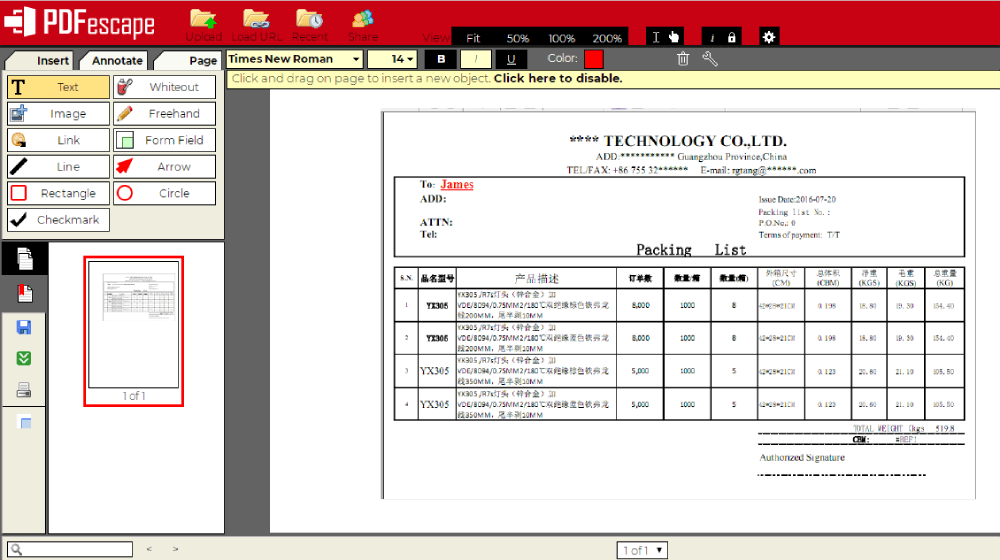
Langkah 4. Simpan dan muat turun fail PDF. Klik butang hijau Simpan & Muat turun di bar alat di sebelah kiri skrin untuk menyimpan borang PDF ke peranti.
Petua
"Semasa anda mengisi fail, klik butang biru Simpan untuk menyelamatkan operasi anda sekiranya hilang."
Bahagian kedua: Cara Mengisi Borang PDF Luar Talian
Sekiranya anda bekerja di luar talian dan mempunyai banyak permintaan profesional untuk mengisi borang PDF, program desktop akan menjadi pilihan terbaik anda. Alat luar talian sangat sesuai untuk kita menangani sebilangan besar fail halaman. Sekiranya anda berada di jabatan IT, mungkin ada kebijakan ketika memuat naik dokumen syarikat ke laman web yang tidak disetujui. Alat luar talian menyelamatkan anda daripada memikirkannya. Sekiranya anda tertanya-tanya bagaimana mengisi borang PDF, kami ada jawapan untuk anda.
PDF Expert adalah penyunting PDF yang mudah, menyenangkan dan produktif. Ia boleh membaca, memberi komen dan mengedit PDF, menukar teks dan gambar. Oleh itu, anda boleh mengisi borang PDF dengan mudah seperti aplikasi atau borang cukai. Sama ada anda memuat naik kontrak 100 halaman atau artikel pendek, PDF Expert menyediakan antara muka yang kemas dan bersih untuk anda menyelesaikan tugas. Lebih-lebih lagi, ia juga dapat melindungi maklumat sensitif dengan kata laluan. Pakar PDF boleh berfungsi di iPhone, iPad dan Mac anda.
Langkah 1. Muat turun dan pasang PDF Expert secara percuma.
Petua
"Terdapat dua versi perisian: versi percuma dan berbayar ($ 79,99 untuk satu masa, 1 lesen untuk 3 Mac)."
Langkah 2. Buka borang PDF.
Langkah 3. Klik pada medan teks atau kotak centang untuk mula mengisi.
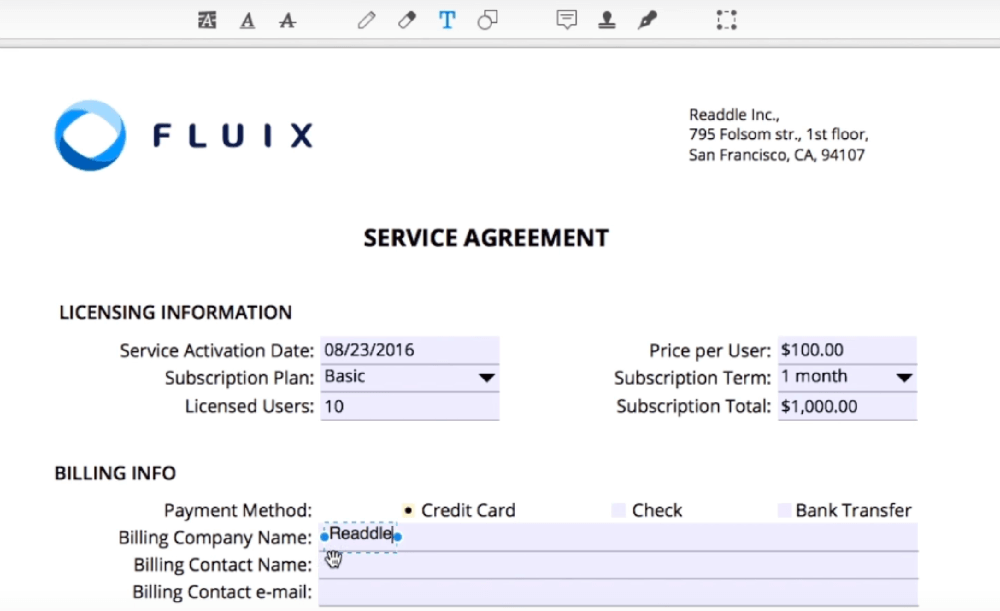
Petua
"Gaya fon, huruf tebal, miring, garis bawah, ukuran dan warna font dapat digunakan dengan mengklik ikon masing-masing. Menaip nombor di bidang bentuk angka dan pengiraan akan diperbaharui secara automatik."
Langkah 4. Simpan ke peranti anda.
Kesimpulannya
Teknologi menawarkan banyak penyelesaian. Setelah membaca, anda mungkin menguasai kemahiran menggunakan EasePDF, PDFescape dan PDF Expert untuk mengisi PDF. Anda boleh memilih yang sesuai untuk menyelesaikan masalah dalam pekerjaan anda. Sekiranya anda mempunyai pertanyaan atau anda menemui kaedah yang lebih baik untuk mengisi borang PDF, jangan ragu untuk menghubungi kami .
Adakah artikel ini bermanfaat? Terima kasih atas maklum balas anda!
YA Atau TIADA
































Komen